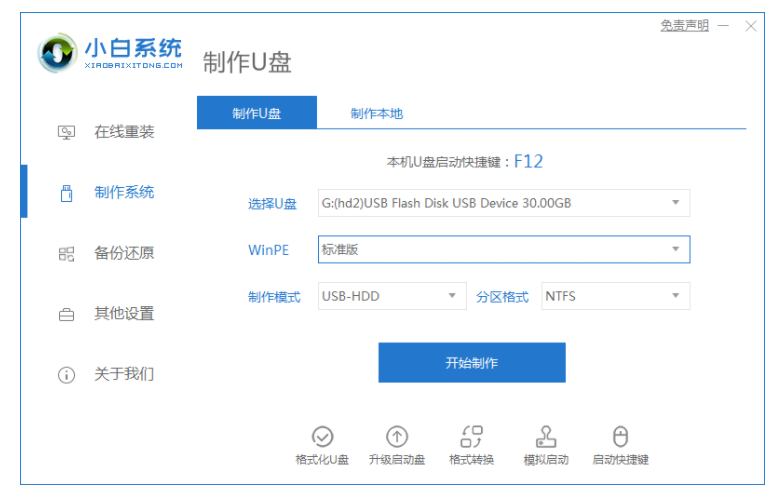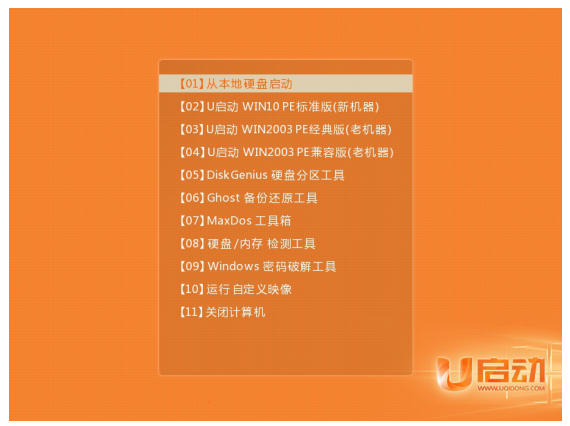小白U盘一键重装系统教程
- 时间:2024年08月02日 09:07:09 来源:魔法猪系统重装大师官网 人气:19381
在计算机使用过程中,若遇到操作系统问题,我们可以采用U盘重装系统的方式进行解决。许多网友对于如何操作U盘重装系统尚不熟悉。本文将为大家分享一份小白U盘一键重装系统的教程,这款软件特别适合电脑新手使用。
工具/原料:
系统版本:Windows 7
品牌型号:联想小新Air 13 Pro
软件版本:小白一键重装系统 v2990+8g的U盘
方法/步骤:
1、下载并运行小白一键重装系统,插入U盘,选择制作U盘,点击开始制作。

2、选择要重装的系统版本,点击开始制作。

3、确认U盘资料已提前备份,点击开始制作。

4、等待软件下载PE系统等资料。

5、U盘制作完成后,记住启动快捷键,点击返回,重启电脑。

6、重启后进入启动管理器页面,选择第二项回车。

7、耐心等待系统自动安装。

8、安装结束后,点击立即重启。

9 小白U盘一键重装系统教程,U盘重装系统,重装系统
上一篇:U盘重装系统步骤和详细教程
下一篇:返回列表